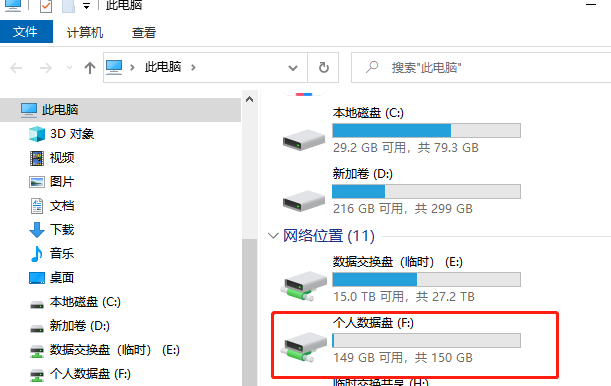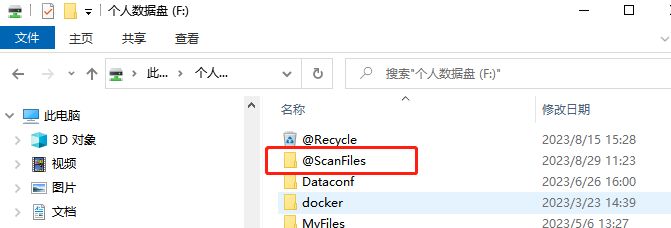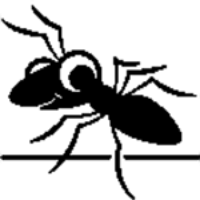自助文印系统升级后使用说明
老师们不用自己带纸,只需要关心自己的业务,打印后,刷卡出纸,如果打印机里的纸张不够,可以在企业微信上报修。
打印仍然采用管控的模式,每个组有对应的初始值,每个月会重置,当额度不够的时候,可以在 企业微信 - 工作台 - 自助文印额度申请 进行申请临时额度。
老师们如果有超大量特殊打印,请到学生服务中心或办公楼三层完成打印,我们会协助完成。
只有办公楼三层支持自动装订,装订只支持角钉和侧钉,只有在打印的时候选择“装订”功能,才可以使用,一旦选择了“装订”功能,就只能在办公楼三层进行打印。
每个打印点配备了一台终端,可以供老师临时使用,配备了一个订书器,方便老师装订资料。
如果您需要使用二次利用(已经使用过的单面纸)的纸张打印资料,请使用侧面进纸,具体操作请看下面的说明。
彩色机打印黑白页面设置(彩色机出黑白需要特殊设置,否则配额会消耗飞快)
在打印界面选择“打印机属性”
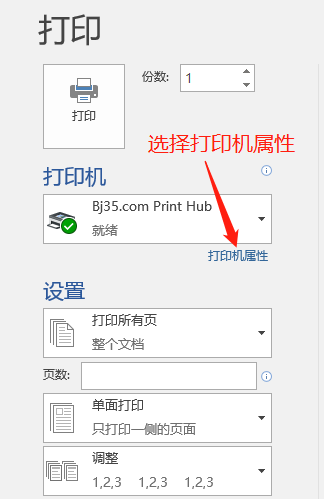
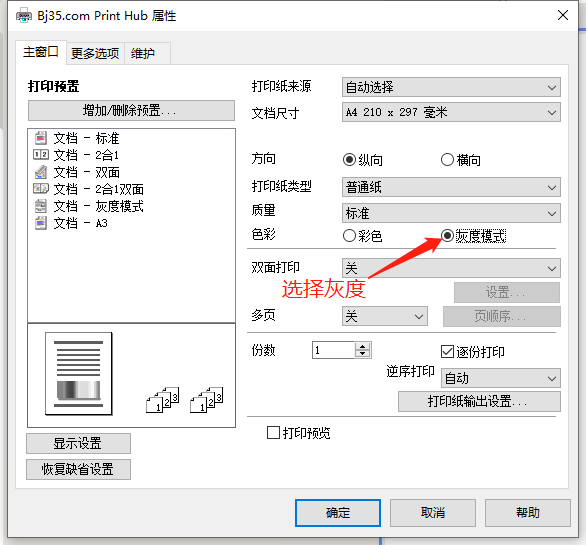
如何发送打印任务(普通打印)
打印操作跟普通的打印机操作一致,直接选择打印,选择“Bj35.com Print Hub”作为打印机。
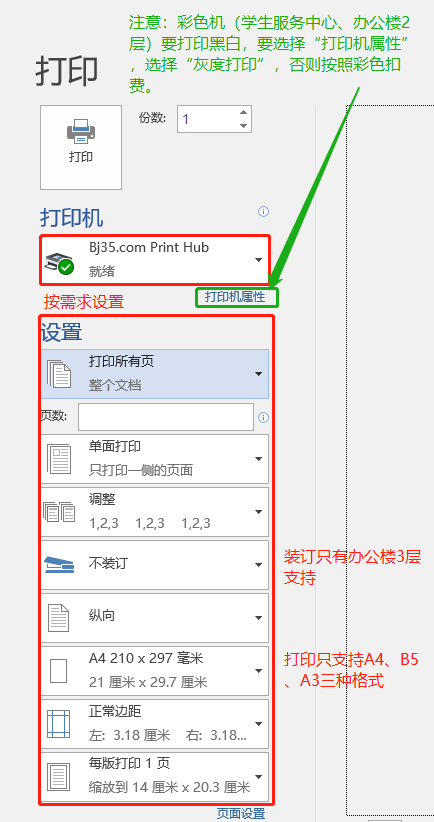
到打印机上“刷卡”或“登录”进行操作 直接在刷卡区刷卡实现打印输出 通过账号和密码登录实现打印输出
如何使用侧面进纸(自己携带纸张,如二次使用的纸张或彩色的纸张)
1.打印机右侧,将B拉手拉开。

2.先把卡纸的卡槽打开,按照图示放纸,注意将纸整理整齐,再把纸卡紧(这个很重要,否则会卡纸)。
如果您使用的是二次利用的纸张,请把空白面向上。
还要注意:打印设置为横版,进纸横着放,设置竖版进纸就竖着放,下图为竖着放的状态。

如何实现扫描文件
1、选择“扫描到我的文件夹”按钮开启扫描功能。
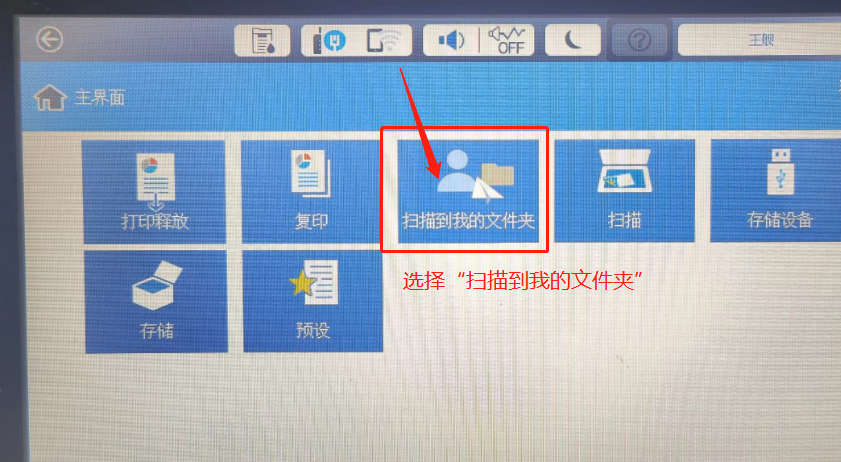
2、根据提示设置扫描的选项。
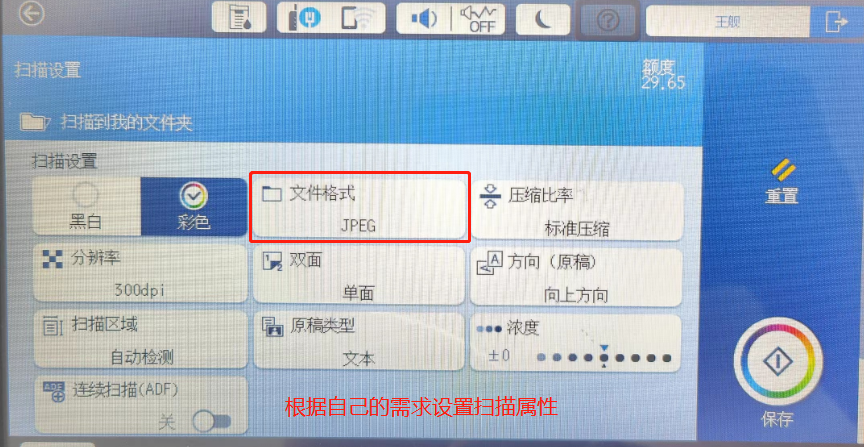
3.1、方法1:打开扫描器,将原稿内容向下,放在玻璃上,盖上扫描器进行扫描。

3.2、方法2:如果是文件类(请将装订的书钉去掉使用!),可以使用上侧的扫描器多文件扫描(支持双面)。
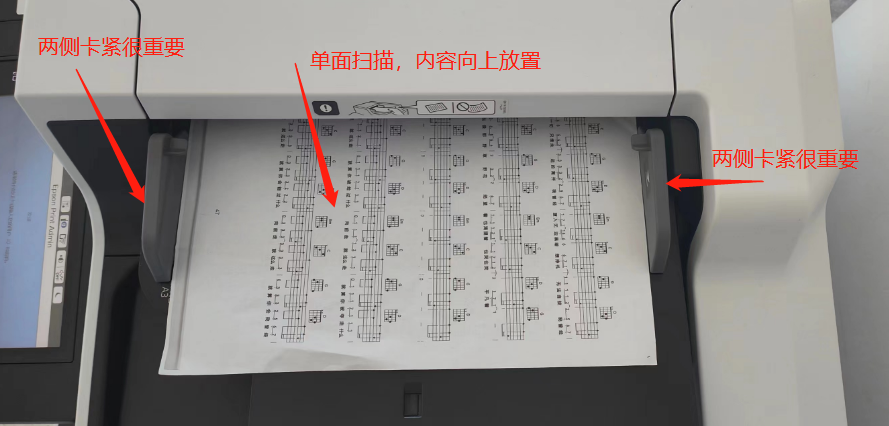
4、扫描结束后,到自己电脑里,打开“此电脑”,选择“个人数据盘”,在“@ScanFiles”文件夹中去查看扫描内容。